时间:2016-04-01 17:26 来源: 我爱IT技术网 作者:佚名
excel中进行表格打印,预览页面时会发现打印不全,打印预览显示不全等情况,其实主要是页面设置和打印设置不对称所致,下面分享一些简单的设置方法,关键在方法和思路,希望有帮助。
前期准备工作(包括相关工具或所使用的原料等)
Office Excel
设置方法
excel表格的行列数量太多,以至于无法在一个预览页面内显示完全,比如下图所示。
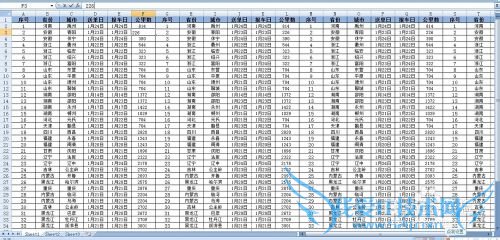
将上面表格进行预览查看,点击excel左上角office按钮——打印——打印预览,然后出现预览页面,我们看到因为表格太大,只能分三页预览。

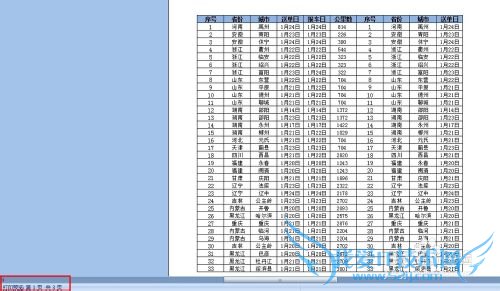
我们看到因为列数太多,所以纵向预览只能分很多页,那么先改为横向,点击office按钮——打印——打印预览——页面设置,在界面中选择横向,点击确定。
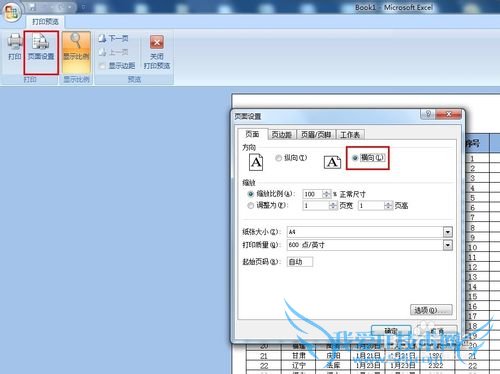
此时预览页面显示为下面两页,还是无法单页预览,无法一页打印下来。
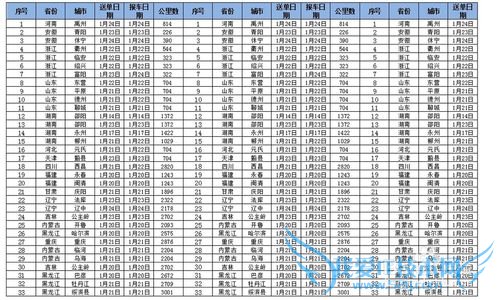
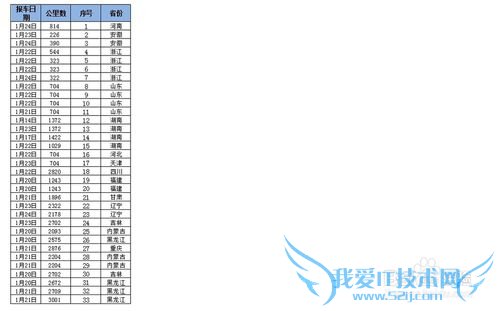
下面从列宽入手,将其中部分列的列宽缩小,比如表格中的A、B、C、F、G、H等列都可以缩小列宽。
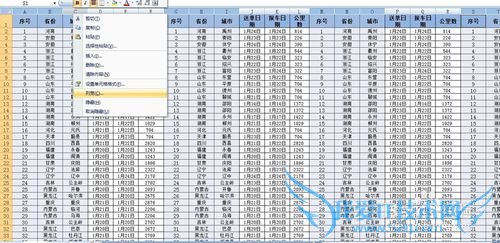
修改好列宽以后同样打印预览,看到还是分成两页,第二页只剩一列。
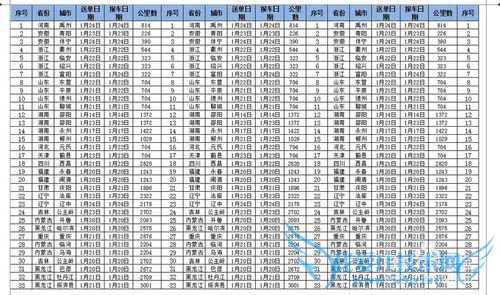

这事在预览页面左上角勾选显示边距,再将左右竖边距分别向左右拉,直到最后一列可以显示出来。
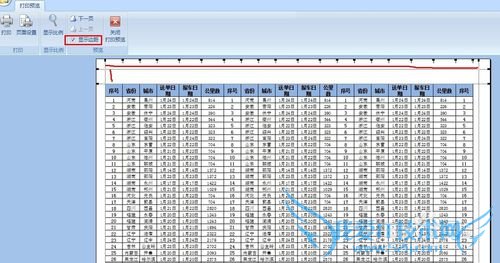
好了,看到了吧,经过一系列操作,本来较大的一个表格可以在一页内预览完全。
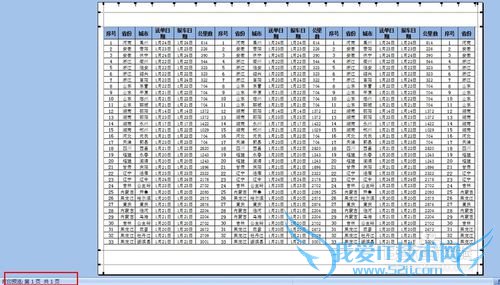
注意事项
不是所有大表格都可以通过这种方式缩至一页内显示。
本分享主要是一些打印预览及设置的思路,希望活学活用。
经验内容仅供参考,如果您需解决具体问题(尤其法律、医学等领域),建议您详细咨询相关领域专业人士。作者声明:本文系本人依照真实经历原创,未经许可,谢绝转载。- 评论列表(网友评论仅供网友表达个人看法,并不表明本站同意其观点或证实其描述)
-
